
När det gäller porträttfotografering brukar jag väldigt ofta använda grå bakgrund, antingen ljusare eller mörkare grå, men väldigt sällan vit eller svart. För studioporträtt dvs, ute i miljö är det något annat.
Grå bakgrund tycker jag är optimalt för porträtt, för det mesta, lyfter fram hudtoner på ett bra sätt och ger bilden ett lugn på något sätt. Men, ibland är det ju roligare med lite färg, och att köpa pappersbakgrunder i alla olika kulörer man vill använda vore både opraktiskt och ganska dyrt i längden.
En ljussättning som underlättar färgbyte

Friläggning av bilder kan ibland vara lätt men oftast vara svårt om man vill att det ska se hyfsat naturligt ut. Det är något med kanterna och övergångarna som alltid ställer till med problem där färgen på håret eller kläderna ska gå från en färg till en annan lätt kan se urklippta/inklippta in.
Speciellt om kanterna inte är knivskarpa utan kanske ligger lite utanför fokus. Kort skärpedjup kan helt enkelt vara en pina om man vill byta bakgrund eller bara bakgrundsfärg. Om man inte har sett till att ha en avdelare på plats från början.
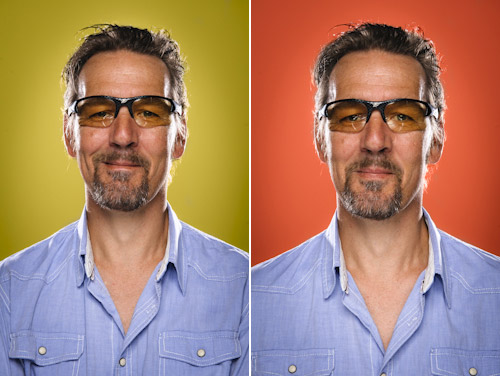
Kantljus som separerar
Lösningen i det här fallet heter helt enkelt hårt och mycket kantljus. Den tunna strimma av vitt eller nästan vitt kring konturen på mannen i exempelbilden gör att det inte finns några svåra övergångar mellan en färg till en annan, allt är från den här vita strimman till bakgrunden eller objektet/modellen.
Det som lätt kan hända när man vill markera ett område och justera färgen, ljusheten eller något annat är just att de pixlar som ligger precis i gränsen kan bli för mörka eller ljusa vilket gör att det ser onaturligt ut.
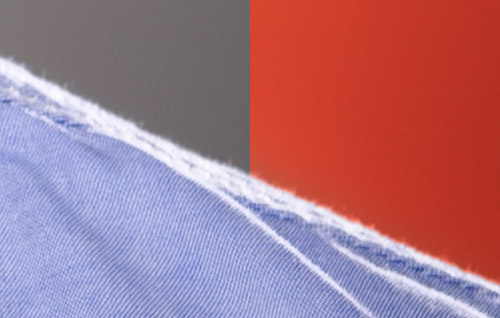
Alla färgbyten på bakgrunden har jag gjort med Adjustment Brush i Lightroom 4, ett otroligt smidigt verktyg som i senaste versionen fungerar förvånansvärt bra utan att behöva göra så mycket justeringar på.
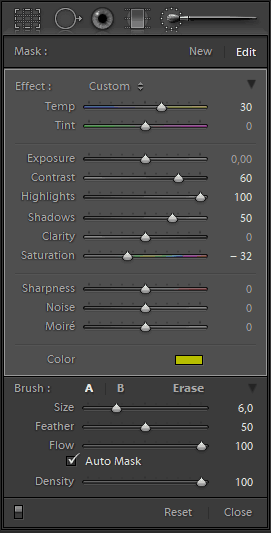
Auto Mask funkar
Efter att jag har gjort de justeringar i bilden jag tyckte var lämpliga (rätt lite i dessa bilder eftersom de mest är till för att visa effekten) målar jag markeringen med Adjustment Brush och har Auto Mask påslaget.
När det är så enkla färgfält som här fungerar den metoden snabbast och enklast. I Photoshop hade man kunnat göra på lite olika sätt med färgval eller vanliga snabbmasker.
När jag har målat hela den grå bakgrunden växlar jag till Erase och målar bort de delar där Auto-funktionen inte riktigt har hittat rätt kanter. Den verkar ofta gilla öron av någon anledning, kanske för att det finns skuggpartier där som är snarlika bakgrunden på något sätt.
Sen är det bara att lägga på en färg om man så vill, och/eller justera Temp, Tint och Saturation efter tycke och smak.
Vill man även fuska till en toning på bakgrunden om man inte har använt ett separat bakgrundsljus kan man förstärka vissa kontraster med just Contrast, Highlights och ibland Clarity.
Fuska till toning på bakgrund
Enklast är såklart att få till bakgrundstoningen rätt från början, men lite kan man fuska i Lightroom om man tycker att bakgrunden är för platt belyst. Jag har även använt Post-Crop Vignetting för att få till den toningen lite mer, då jag bara använde tre blixtar till denna ljussättning och inget för bakgrunden.

Hårljus kan underlätta ännu mer i vissa fall
Nu är ju min modell denna gång ganska enkelt eftersom han har hyfsat mörkt hår, det gör ju övergångarna från håret till bakgrunden lättare än om det hade varit någon med ljust eller blont hår. Då hade man nog behövt ett separat hårljus för att det ska fungera bättre, annars är det lätt att den färgade bakgrunden kryper in i de ljusaste partierna på håret om man inte är supernoga med masken.
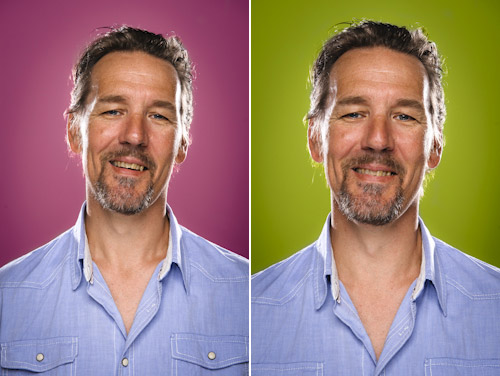
Hela processen med att färglägga bakgrunden kanske tar en minut eller så i Lightroom, när förutsättningarna är såhär. Skulle jag försökt mig på en bild utan kantljus hade det tagit betydligt längre tid och blivit väldigt mycket sämre.
Det gäller förresten alla typer av kollage och liknande bilder, det är kanske inte konstigt att det så ofta är såhär på filmaffischer och sånt där man har fixat till bakgrunden i efterhand. Hur tydlig man vill att avgränsningen ska vara kan man alltid experimentera med, nu valde jag att låta kantljuset mer eller mindre ta bort alla detaljer på en liten bit av kinderna och halsen.
Om man inte vill ha skarpt kantljus
 Den här metoden är inte alltid den bästa eller enklaste, har man t ex modeller med flygigt hår eller som är väldigt blonda osv och/eller man redan innan vet vilken ungefärlig färg man vill ha på bakgrunden finns det bättre.
Den här metoden är inte alltid den bästa eller enklaste, har man t ex modeller med flygigt hår eller som är väldigt blonda osv och/eller man redan innan vet vilken ungefärlig färg man vill ha på bakgrunden finns det bättre.
När jag för en kunds räkning fotograferade enkla porträtt mot färgad bakgrund där den blå färgen skulle överensstämma med deras grafiska profil valde jag att istället använda en bit tyg som bakgrund. Det såg inte så tjusigt ut på plats eller på bilderna direkt i kameran, men bara att ha ungefär rätt färg/nyans i övergången mellan hår och bakgrund underlättar väldigt.
Samma sak gäller för det mesta som inbegriper bildbehandling av bakgrund, att frilägga en kostym eller kavaj är enkelt att få till naturligt, men området kring hals/huvud är betydligt svårare. Bara att få bra vit bakgrund utan att ha flera blixtarn som sköter bakgrundsljuset kan man underlätta friläggningen mycket med lite kopieringspapper.
Alla bilder är ljussatta med tre Profoto D1, två av dem 500 och en 250 Air. Kameran var denna gång en Nikon D700 med ett 24-70/2.8 på 70 mm och bländare 9.


